Si vous arrivez sur cette page c’est probablement parce que vous êtes embêté par searchboro.com et que vous chercher un moyen de le supprimer. Avant d’aller plus loin sachez que sur Comment-Supprimer, contrairement à 99% des sites qui prétendent aider les internautes pour nettoyer leur PC, tous les logiciels que nous vous proposerons sur notre guide sont gratuits. Il est recommandé de suivre toutes les étapes du guide pour supprimer toutes les traces de searchboro.com mais aussi d’autres parasites qui auraient pu s’installer avec ce nuisible.
searchboro.com est un pirate de navigateur, c’est à dire que derrière se cache un programme qui une fois exécuté va modifier la configuration des navigateurs installés sur votre ordinateur. searchboro.com s’aide de diverses technique comme des services ou processus pour que vous ne puissiez plus revenir en arrière. Les paramètres modifiés sont généralement la page d’accueil et le moteur de recherche par défaut.
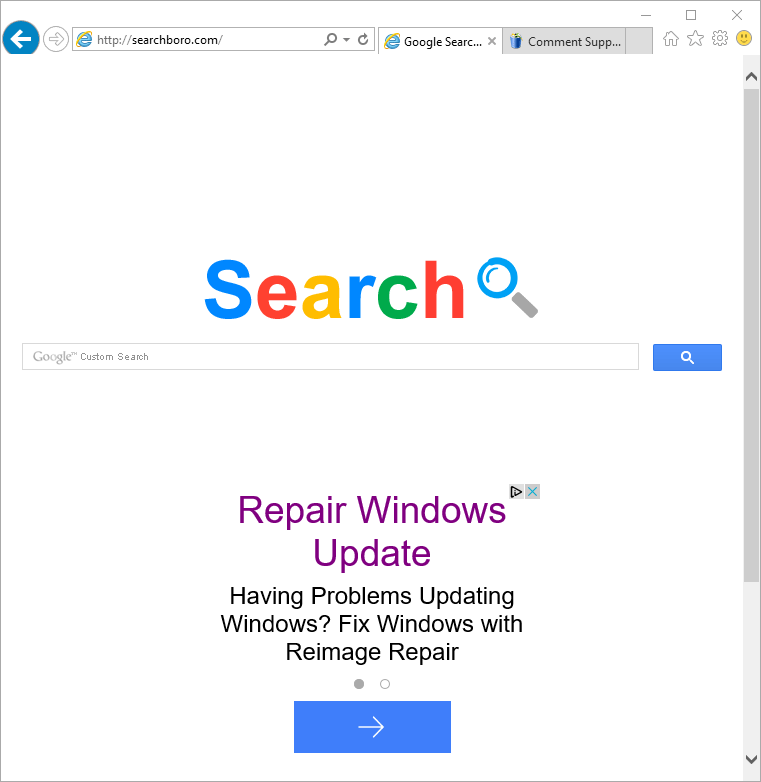
searchboro.com affiche donc un moteur de recherche qui copie volontairement les codes couleur de Google pour que vous ne soyez pas tentez de le modifier. Mais vous allez vite vous rendre compte que le service rendu n’est pas le même. Ce dernier affiche beaucoup de liens sponsorisés qu’il dissimule dans les résultats de recherche. Les publicités vont jusque sur la page d’accueil ou il propose des logiciels payants et inefficace soit disant pour réparer votre PC… un comble.

Comment supprimer searchboro.com ?
Supprimer searchboro.com avec ZHPCleaner
ZHPCleaner est un outil de sécurité gratuit qui vous offre la possibilité de supprimer tous les programmes malveillants présents sur votre ordinateur très rapidement. La principale qualité de ZHPCleaner est sa facilité d'utilisation : vous n'avez rien à installer, faites simplement un double clic sur l'application pour commencer à l'utiliser. Un autre clic vous permettra ensuite d'éliminer ces programmes nuisibles pour laisser votre PC intact.
- Désactivez temporairement Avast si ce dernier est activé sur votre machine.
- Téléchargez ZHPCleaner en appuyant sur le bouton bleu ci-après :
Téléchargez ZHPCleaner - Double-cliquez sur le fichier ZHPCleaner.exe pour démarrer le programme.
- Acceptez la licence.
- Appuyez sur Scanner, puis une fois l'analyse terminée, appuyez sur le bouton Nettoyer.
- Appuyez sur Non si l'outil vous demande si vous souhaitez ouvrir son interface de réparation.
- Relancer votre machine si le programme vous le propose.
Supprimer searchboro.com avec AdwCleaner
AdwCleaner est un outil de désinfection qui permet de supprimer rapidement searchboro.com mais également des menaces sans doute cachées sur votre PC.
- Téléchargez AdwCleaner en cliquant sur le bouton ci-après :
Téléchargez AdwCleaner - Double-cliquez sur le fichier adwcleaner.exe afin d'ouvrir le logiciel.
- Cliquez sur le bouton Scanner
- A la fin l'analyse est terminée, cliquez sur le bouton Nettoyer pour retirer les infections trouvées.
- Rédémarrez votre PC si l'utilitaire vous le demande.
Supprimer searchboro.com en utilisant Junkware Removal Tool
Junkware Removal Tool va supprimer searchboro.com mais aussi analyser votre PC pour effacer d'autres infections qui y logeraient. JRT est fréquemment mis à jour et est donc un outil vraiment efficace.

- Récupérez JRT en cliquant sur le bouton ci-dessous :
Téléchargez Junkware Removal Tool - Cliquez avec le bouton droit sur JRT.exe et choisissez Exécutez en tant qu'administrateur
- Cliquez sur Oui si on vous demande votre permission pour ouvrir JRT.
- Appuyez sur une touche pour continuer le nettoyage.
- Une fenêtre noire va s'ouvrir et le nettoyage va se lancer. A la fin un rapport récapitulant les actions de l'utilitaire s'affichera.
Supprimer searchboro.com avec le logiciel MalwareBytes Anti-Malware
Malwarebytes Anti-Malware est un logiciel qui détecte et élimine les logiciels malveillants là où les meilleurs anti-virus connus échouent. Si vous désirez protéger efficacement contre les adwares comme searchboro.com, la version Premium de MalwareBytes Anti-Malware avec sa fonction d'analyse en temps réel empêchera que des sites ou des logiciels parasites infectent votre système (la licence premium est vendue 22.95 euros et peut être installée sur 3 de vos ordinateurs).
- Téléchargez MalwareBytes Anti-Malware :
Version Premium Version Gratuite (sans fonctionnalité de protection) - Dès que le fichier est téléchargé doublez-cliquez dessus pour lancer l'installation de MalwareBytes Anti-Malware.
- Cliquez sur le bouton orange Corriger Maintenant à droite de la mention Aucun examen n'a été réalisé sur votre système
- Une fois que le scan est fini, appuyez sur Supprimer la selection.
- Relancer votre PC à la fin du scan si le programme vous le propose.
Réinitialiser vos navigateurs (si besoin)
Si vous voyez encore des traces de searchboro.com après avoir suivi l'ensemble des étapes ci-dessus vous pouvez réinitialiser votre navigateur en effectuant la manipulation suivante :
- Lancez Google Chrome et cliquez sur le bouton
 dans l'angle supérieur droit de la fenêtre du navigateur du navigateur.
dans l'angle supérieur droit de la fenêtre du navigateur du navigateur. - Allez en bas de la page et cliquez sur Afficher les paramètres avancés.
- Dirigez-vous une nouvelle fois tout en bas de la page et appuyez sur Réinitialiser les paramètres du navigateur.
- Cliquez à nouveau sur Réinitialiser.

- Téléchargez ResetBrowser :
Télécharger ResetBrowser - Enregistrez le fichier resetbrowser.exe sur votre bureau et double-cliquez l'executable.
- Une notice vous indique ce qui va se passer concrètement sur votre machine, appuyez sur Ok.
- Cliquez sur Réinitialisez Chrome et attendez.
- Quand ResetBrowser a terminé, cliquez sur Ouvrir Chrome et vous devriez être débarrassé de searchboro.com
- Lancez Mozilla Firefox.
- Dans la barre d’adresse de Firefox saisissez le texte suivant about:support.
- Sur la page qui s’affiche cliquez sur le bouton Réparer Firefox.

- Téléchargez ResetBrowser :
Télécharger ResetBrowser - Enregistrez le fichier resetbrowser.exe sur votre bureau et double-cliquez l'executable.
- ResetBrowser vous explique ce qu'il va faire précisément sur votre PC, cliquez sur Ok pour fermer la fenêtre.
- Appuyez sur Réinitialisez Firefox et patientez.
- Une fois que ResetBrowser a terminé, cliquez sur Ouvrir Firefox et vous devriez être débarrassé de searchboro.com

- Téléchargez ResetBrowser :
Télécharger ResetBrowser - Enregistrez le fichier resetbrowser.exe sur votre bureau et double-cliquez l'executable.
- Une notice vous indique ce qui va se passer concrètement sur votre machine
Remettre en place votre page d'accueil personnelle (si besoin)
- Ouvrez votre Chrome puis appuyez simultanément sur Alt + F et cliquez sur Paramètres.
- Dirigez-vous dans la section Au démarrage, et cochez Ouvrir une page spécifique ou un ensemble de pages, puis cliquez sur Ensemble de pages.
- Supprimer/remplacer l’URL qui pose problème et cliquez sur OK.
- Dans la section Recherche, vérifiez que votre moteur habituel est bien selectionné, si ce n'est pas le cas cliquez sur Gérer les moteurs de recherche.
- Effacez les moteurs encore présents qui vous semblent suspects en appuyant sur X lorsque vous survolez chacun d'entre eux.
- Appuyez sur Utiliser par défaut sur le moteur que vous souhaitez utiliser pour vos recherches.
- Lancez Firefox et appuyez simultanément sur Alt + O.
- Sélectionnez Options puis allez dans l’onglet Général et changez la Page d’accueil. Cliquez sur OK.
- Cliquez sur la loupe en haut à droite de votre navigateur, à gauche dans la zone de recherche.
- Sélectionnez Modifier les paramètres de recherche.
- Si searchboro.com est toujours présent dans la liste, sélectionnez-le et cliquez sur le bouton Supprimer puis sur OK.
- Ouvrez votre navigateur et appuyez en même temps sur Alt + U.
- Choisissez Options Internet.
- Cliquez sur l’onglet Général et supprimer/remplacer la Page d’accueil. Cliquez sur le bouton OK.
- Appuyez à nouveau sur Alt + U, puis sélectionnez Gérer les modules complémentaires.
- Cliquez sur Fournisseurs de recherche dans le menu sur la gauche, sélectionnez le moteur indésirable s'il est encore présent et appuyez sur Supprimer.
Si vous n'avez pas réussi à effacer searchboro.com de votre ordinateur après voir suivi ces 6 étapes, exposez ce qui ne va pas sur notre page support. Quelqu'un viendra vite vous apporter de l'aide ! Accéder au support.





